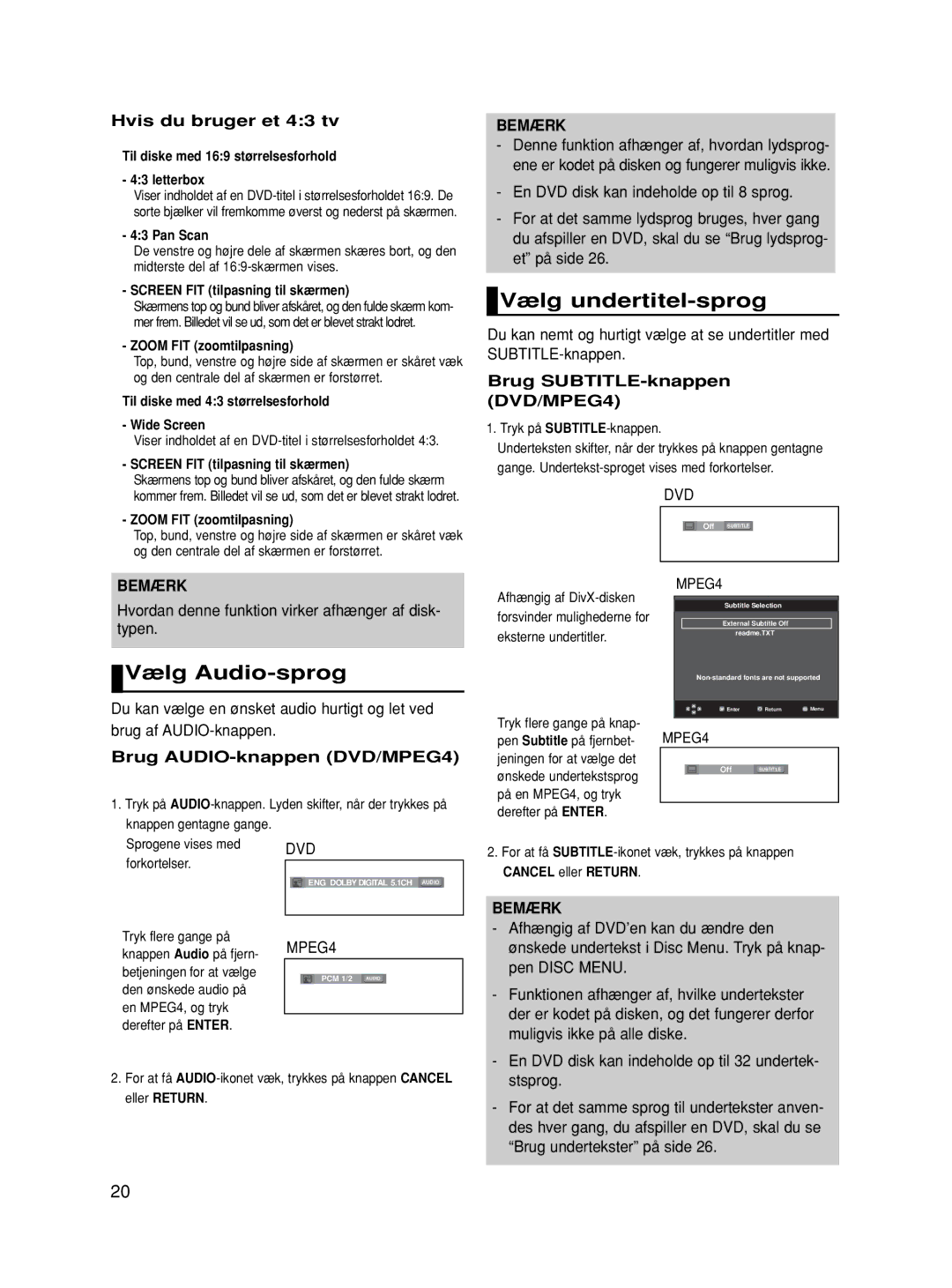Hvis du bruger et 4:3 tv
Til diske med 16:9 størrelsesforhold - 4:3 letterbox
Viser indholdet af en
- 4:3 Pan Scan
De venstre og højre dele af skærmen skæres bort, og den midterste del af
- SCREEN FIT (tilpasning til skærmen)
Skærmens top og bund bliver afskåret, og den fulde skærm kom- mer frem. Billedet vil se ud, som det er blevet strakt lodret.
- ZOOM FIT (zoomtilpasning)
Top, bund, venstre og højre side af skærmen er skåret væk og den centrale del af skærmen er forstørret.
Til diske med 4:3 størrelsesforhold
- Wide Screen
Viser indholdet af en
- SCREEN FIT (tilpasning til skærmen)
Skærmens top og bund bliver afskåret, og den fulde skærm kommer frem. Billedet vil se ud, som det er blevet strakt lodret.
- ZOOM FIT (zoomtilpasning)
Top, bund, venstre og højre side af skærmen er skåret væk og den centrale del af skærmen er forstørret.
BEMÆRK
- Denne funktion afhænger af, hvordan lydsprog- ene er kodet på disken og fungerer muligvis ikke.
-En DVD disk kan indeholde op til 8 sprog.
-For at det samme lydsprog bruges, hver gang du afspiller en DVD, skal du se “Brug lydsprog- et” på side 26.
 Vælg
Vælg undertitel-sprog
Du kan nemt og hurtigt vælge at se undertitler med
Brug SUBTITLE-knappen (DVD/MPEG4)
1. Tryk på SUBTITLE-knappen.
Underteksten skifter, når der trykkes på knappen gentagne gange.
DVD
Off | SUBTITLE |
BEMÆRK
Hvordan denne funktion virker afhænger af disk- typen.
 Vælg
Vælg Audio-sprog
Du kan vælge en ønsket audio hurtigt og let ved
brug af
Brug AUDIO-knappen (DVD/MPEG4)
1.Tryk på
Afhængig af
Tryk flere gange på knap- pen Subtitle på fjernbet- jeningen for at vælge det ønskede undertekstsprog på en MPEG4, og tryk derefter på ENTER.
MPEG4
Subtitle Selection
External Subtitle Off
readme.TXT
Enter | Return | Menu |
MPEG4
Off SUBTITLE
Sprogene vises med | DVD |
|
forkortelser. |
|
|
| ENG DOLBY DIGITAL 5.1CH AUDIO | |
Tryk flere gange på | MPEG4 |
|
knappen Audio på fjern- |
| |
|
| |
betjeningen for at vælge | PCM 1/2 | AUDIO |
den ønskede audio på |
| |
|
| |
en MPEG4, og tryk |
|
|
derefter på ENTER. |
|
|
2.For at få
2.For at få
BEMÆRK
-Afhængig af DVD’en kan du ændre den ønskede undertekst i Disc Menu. Tryk på knap- pen DISC MENU.
-Funktionen afhænger af, hvilke undertekster der er kodet på disken, og det fungerer derfor muligvis ikke på alle diske.
-En DVD disk kan indeholde op til 32 undertek- stsprog.
-For at det samme sprog til undertekster anven- des hver gang, du afspiller en DVD, skal du se “Brug undertekster” på side 26.
20